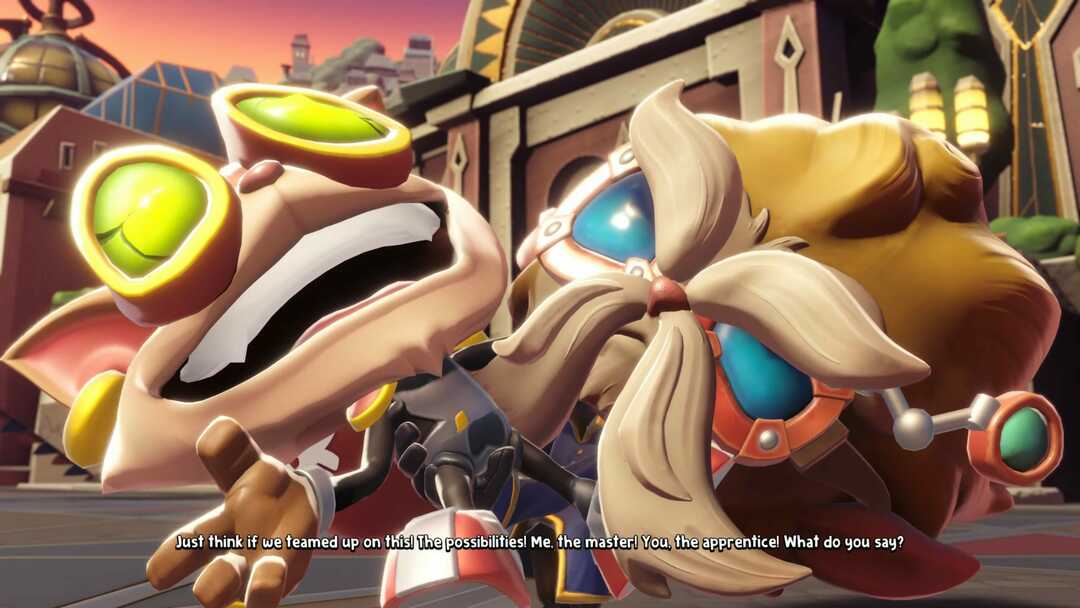Riešenie problémov so sieťou zariadenia často problém vyrieši
- Pri pokuse o prihlásenie do služby Xbox Live na konzole Xbox One alebo softvéru Xbox na počítači sa môže zobraziť všeobecný kód chyby 0x87DD0003.
- Spôsobuje ho hlavne problém s internetovým pripojením, účtom Xbox Live alebo zlyhanie hardvéru na konzole alebo počítači.

XNAINŠTALUJTE KLIKNUTÍM NA STIAHNUŤ SÚBOR
- Stiahnite si DriverFix (overený súbor na stiahnutie).
- Kliknite Spustite skenovanie nájsť všetky problematické ovládače.
- Kliknite Aktualizujte ovládače získať nové verzie a vyhnúť sa poruchám systému.
- DriverFix stiahol 0 čitateľov tento mesiac.
Je priradený kód chyby 0x87dd0003 na Xbox a PC problémy s pripojením niekedy dokonca aj v službe Xbox Live. Chyba zvyčajne znamená, že vaša konzola alebo počítač sa nemôže dostať k serverom Xbox Live.
Niekedy si uvedomíte, že chyba je dostatočne závažná na to, aby vás obmedzila v aktualizácii hry.
Čo spôsobuje chybu 0x87DD0003 na Xbox a PC?
- pripojenie k internetu – Ak sa vyskytol problém s modemom, smerovačom alebo poskytovateľom internetových služieb alebo akýkoľvek problém, ktorý obmedzuje používanie internetu, môže sa vyskytnúť chyba.
- Problémy s konzolou alebo PC – Ak máte iné problémy s hardvérom zariadenia, s najväčšou pravdepodobnosťou súvisia s chybou.
- Chyby služby Xbox Live – Aj keď môže byť na vašom konci všetko v poriadku, ak sú živé servery mimo prevádzky, pravdepodobne sa vám zobrazí chyba.
- Firewall alebo konflikty bezpečnostného softvéru – Niekedy môže byť pripojenie k serverom Xbox Live blokované bránami firewall alebo bezpečnostný softvér, čo má za následok túto chybu.
Ako opravím kód chyby 0x87DD0003?
Najprv by ste mali vyskúšať tieto riešenia:
- Skontrolovať Stránka stavu služby Xbox Live pretože na stavovej stránke uvidíte upozornenie, ak dôjde k výpadku alebo prerušeniu služby. V takom prípade budete musieť chvíľu počkať.
- Zapnite zariadenie tak, že na 10 sekúnd podržíte tlačidlo napájania, kým sa nevypne. Potom na približne 5 minút odpojte napájací kábel zo zadnej časti konzoly alebo počítača.
- Reštartujte modem a smerovač.
Ak po vyššie uvedenom nedosiahnete žiadny úspech, prejdite na podrobnejšie opravy nižšie.
1. Vymažte vyrovnávaciu pamäť Xboxu
- Stlačte tlačidlo Xbox tlačidlom na ovládači otvorte sprievodcu.

- Vyberte Zariadenia a pripojenia možnosť a potom kliknite Blu-Ray.

- Kliknite na Trvalé ukladanie.

- Kliknite Vymazať trvalé úložisko.

- Teraz reštartujte zariadenie a zistite, či opravuje chybu 0x87DD0003.
2. Preinštalujte aplikáciu Xbox
- Stlačte tlačidlo Windows + ja otvoriť nastavenie aplikácie.
- Kliknite Aplikácie na ľavej table Nainštalované aplikácie napravo.


- Prejdite nadol na Xbox, kliknite na jej elipsy a vyberte Odinštalovať.

- Potvrďte svoj výber a dokončite odinštalovanie podľa pokynov.
- Hry pre Windows 7 pre Windows 11: Ako sťahovať a hrať
- Oprava: Vaša odpoveď na CAPTCHA sa zdá byť neplatná
- Správy sa nepodarilo načítať: Ako opraviť túto chybu nesúladu
- 0x80270254 Kód chyby Xbox: Ako to opraviť v 3 krokoch
- Zlyhá režim veľkého obrazu v službe Steam? 9 Oprav
3. Obnovte nastavenia siete a pripojte sa k službe Xbox Live
3.1 Ako obnoviť nastavenia siete na konzole Xbox
- Stlačte tlačidlo Xbox tlačidlom na ovládači otvorte sprievodcu.

- Navigovať Profil a systém, nastavenie, generál, potom Nastavenia siete.

- Vyberte Pokročilé nastavenia.

- Kliknite Alternatívna adresa MAC.

- Vyberte jasný, reštartujte zariadenie a overte, či je chyba 0x80270254 vyriešená.
- Nakoniec sa uistite, že ste pripojení k službe Xbox Live a prihlásení do svojho profilu.
3.2 Ako obnoviť nastavenia siete na PC
- Stlačte tlačidlo Windows + R otvoriť Bežať dialóg.
- Typ cmd a zasiahnuť Ctrl + Shift + Zadajte otvorte zvýšený príkazový riadok.

- Zadajte skript nižšie a stlačte Zadajte.
reset netsh winsock
- Reštartujte počítač a zistite, či opraví chybu 0x87DD0003.
Môžete sa opýtať podpora Xboxu o pomoc, ak ste vyskúšali všetky vyššie uvedené riešenia a stále sa vám zobrazuje chybové číslo 0x87DD0003.
Vo väčšine prípadov, ak vyriešite problémy so sieťou na svojom zariadení, chyba 0x87DD0003 by mala zmiznúť. Môžete sa dozvedieť viac o oprave Problémy so sieťou Windows 11 v našom komplexnom sprievodcovi.
Nakoniec, ak existujú riešenia, ktoré sme nezahrnuli, podeľte sa o ne s našimi čitateľmi pomocou sekcie komentárov.
Stále máte problémy? Opravte ich pomocou tohto nástroja:
SPONZOROVANÉ
Niektoré problémy súvisiace s ovládačmi je možné vyriešiť rýchlejšie pomocou špeciálneho nástroja. Ak máte stále problémy s ovládačmi, stiahnite si ich DriverFix a spustite ho niekoľkými kliknutiami. Potom ho nechajte prevziať a okamžite opravte všetky vaše chyby!